3 formas de recuperar la contraseña de iCloud
‘Había almacenado todos mis archivos, imágenes y mensajes importantes en mi iCloud, pero no puedo recordar mi contraseña de iCloud. ¿Puede alguien decirme si hay un método de recuperación de contraseña de iCloud que pueda probar?’
¿Te identificas con el escenario anterior? Es bastante común. En estos días nos piden contraseñas y nombres de usuario para tantas cuentas diferentes y lugares diferentes que es fácil olvidar uno de esos nombres de usuario y contraseñas. Si pierde la contraseña de iCloud, puede ser especialmente desastroso porque confiamos en iCloud para almacenar toda nuestra información más importante. Pero no te preocupes, tenemos un montón de soluciones para que pruebes si quieres recuperar la contraseña de iCloud.
Alternativamente, si descubre que olvida las contraseñas constantemente, entonces tal vez no almacene datos importantes en su iCloud. En su lugar, podría hacer una copia de seguridad de los datos en su iTunes o a través de un software de terceros llamado DrFoneTool – Copia de seguridad del teléfono (iOS), estos métodos no requieren que mantenga una contraseña. Pero más sobre eso más adelante.
Además, por cada cuenta de iCloud, solo obtenemos 5 GB de almacenamiento gratuito. Puedes consultar estos 14 sencillos consejos para tener más almacenamiento iCloud o arregla el almacenamiento de iCloud está lleno en tu iPhone/iPad.
Siga leyendo para descubrir cómo recuperar la contraseña de iCloud.
- Parte 1: Cómo recuperar la contraseña de iCloud en iPhone y iPad
- Parte 2: ¿Cómo omitir la contraseña de iCloud sin conocer la pregunta de seguridad?
- Parte 3: Cómo recuperar la contraseña de iCloud con ‘Mi ID de Apple’
- Parte 4: Cómo recuperar la contraseña de iCloud usando autenticación de dos factores
- Consejos: cómo hacer una copia de seguridad selectiva de los datos del iPhone
Parte 1: Cómo recuperar la contraseña de iCloud en iPhone y iPad
- Ve a Configuración> iCloud.
- Ingrese su dirección de correo electrónico y toque la opción ‘¿Olvidó su ID o contraseña de Apple?’.

- Ahora puedes hacer una de dos cosas:
En caso de que hayas olvidado solo la contraseña, ingresa tu ID de Apple y haz clic en ‘Siguiente’.
En caso de que hayas olvidado tanto el ID como la contraseña, puedes tocar ‘Olvidé mi ID de Apple’ y luego ingresar tu dirección de correo electrónico y tu nombre para recibir el ID de Apple. Si no tiene el ID de Apple, puede intentar reiniciar iPhone sin ID de Apple.
- Se le harán las preguntas de seguridad que haya configurado. Contéstales.
- Ahora puede restablecer su contraseña.
Parte 2: ¿Cómo omitir la contraseña de iCloud sin conocer la pregunta de seguridad?
Si desea aprender cómo eludir el bloqueo de iCloud, puede obtener la ayuda de DrFoneTool – Desbloqueo de pantalla (iOS). Al seguir un simple proceso de clic, le permitirá omitir la cuenta de iCloud incluso si no conoce la pregunta de seguridad. Sin embargo, debe saber que el proceso borraría los datos existentes en su dispositivo. Además, debe conocer el código de acceso de su teléfono, ya que es necesario para desbloquearlo durante el proceso. Para saber cómo omitir el bloqueo de iCloud usando DrFoneTool – Desbloqueo de pantalla (iOS), sigue estos pasos:
- Simplemente conecte su iPhone a su sistema e inicie el kit de herramientas DrFoneTool en él. Desde su página de bienvenida, puede seleccionar la sección ‘Desbloqueo de pantalla’.

- Esto proporcionará diferentes opciones para desbloquear tu iPhone. Simplemente seleccione la función ‘Eliminar ID de Apple’ para continuar.

- Si está conectando su iPhone por primera vez, debe desbloquearlo y tocar el botón ‘Confiar’ una vez que aparezca el mensaje ‘Confiar en esta computadora’.

- Dado que la operación borraría los datos existentes en su iPhone, recibirá el siguiente mensaje. Simplemente ingrese el código que se muestra (000000) para confirmar su elección.

- Ahora, simplemente necesita ir a Configuración de su teléfono> General> Restablecer> Restablecer todas las configuraciones para restaurar su configuración y reiniciar su dispositivo.

- Una vez que el dispositivo se reinicie, la aplicación tomará los pasos necesarios para desbloquear su dispositivo iOS. Deje que la aplicación se procese y asegúrese de que su iPhone permanezca conectado al sistema.

- ¡Eso es todo! Al final, se le notificará que el dispositivo está desbloqueado y puede desconectarlo para usarlo como desee.

Nota: tenga en cuenta que la función solo funcionaría en dispositivos con iOS 11.4 o una versión anterior.
Parte 3: Cómo recuperar la contraseña de iCloud con ‘Mi ID de Apple’
Otro método de recuperación de contraseña de iCloud que puede probar es iniciar sesión en la página ‘Mi ID de Apple’ de Apple para recuperar la contraseña de iCloud.
- Utilice la herramienta appleid.apple.com.
- Haga clic en ‘¿Olvidó su ID o contraseña?’
- Ingrese la ID de Apple y presione ‘Siguiente’.
- Ahora deberá responder a sus preguntas de seguridad o recuperar su ID de Apple por correo electrónico.
Si elige ‘Autenticación de correo electrónico’, Apple enviará un correo electrónico a su dirección de correo electrónico de respaldo. Una vez que verifique las cuentas de correo electrónico correspondientes, encontrará un mensaje de un correo electrónico llamado ‘Cómo restablecer la contraseña de su ID de Apple’. Siga el enlace y las instrucciones.
Si elige ‘Responder preguntas de seguridad’, deberá ingresar su fecha de nacimiento, junto con las preguntas de seguridad que se haya configurado. Haga clic en Siguiente.’
- Ingrese la nueva contraseña en ambos campos. Haga clic en ‘Restablecer contraseña’.
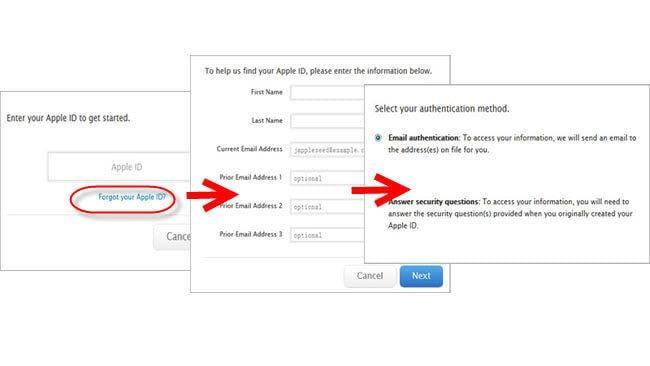
Parte 4: Cómo recuperar la contraseña de iCloud usando autenticación de dos factores
Este proceso solo funcionará si tiene autenticación de dos factores habilitado en su cuenta. En este caso, incluso si olvida su contraseña, puede recuperar la contraseña de iCloud desde cualquiera de sus otros dispositivos de confianza. Solo sigue estos pasos:
- Utilice la herramienta iforgot.apple.com.
- Introduzca su ID de Apple.
- Ahora puedes recuperar la contraseña de iCloud usando uno de dos métodos, ya sea a través de un dispositivo confiable o usando su número de teléfono.
Si elige la opción ‘Usar número de teléfono confiable’, recibirá una notificación en su número de teléfono. Este tendrá los pasos que puede seguir para restablecer la contraseña.
Si elige la opción ‘Restablecer desde otro dispositivo’, deberá ir a Configuración> iCloud desde su dispositivo iOS de confianza. Toca Contraseña y seguridad > Cambiar contraseña. Ahora puede ingresar la nueva contraseña.
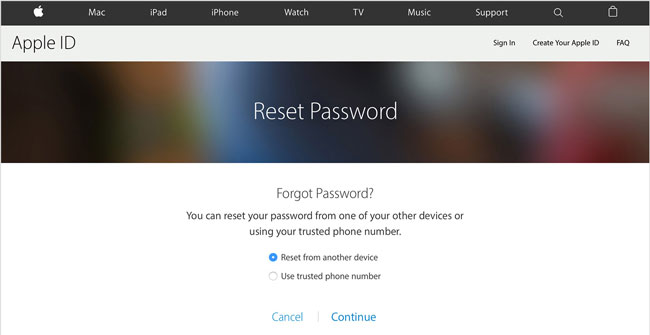
Después de esto, seguramente debería poder recuperar la contraseña de iCloud. Sin embargo, si ha perdido la contraseña de su iPhone, puede seguir esta publicación para restablecer la contraseña del iPhone.
Consejos: cómo hacer una copia de seguridad selectiva de los datos del iPhone
Suponga que está realmente preocupado de que pueda quedar completamente bloqueado de su iCloud. O, si tiene miedo de no poder recordar sus preguntas de seguridad y el correo electrónico de copia de seguridad, en ese caso, debe hacer una copia de seguridad de sus archivos con DrFoneTool – Copia de seguridad del teléfono (iOS).
Esta herramienta será ideal para que copia de seguridad del iPhone sin contraseña porque mantiene segura toda su copia de seguridad y puede acceder a ella en cualquier momento convenientemente.
Además, esta herramienta ofrece la ventaja adicional de que puede seleccionar y decidir qué es exactamente lo que desea respaldar. E incluso cuando tiene que restaurar datos, no necesita descargar todo junto, puede acceder y restaurar datos de forma selectiva.
¿Cómo hacer una copia de seguridad selectiva de tu iPhone?
Paso 1. Una vez que inicie el software DrFoneTool, seleccione la opción ‘Copia de seguridad del teléfono’. Conecte su dispositivo a la computadora usando un cable. Haga clic en Copia de seguridad.

Paso 2. Obtendrás un catálogo completo de los diferentes tipos de archivos disponibles en el dispositivo. Seleccione los que desea respaldar y haga clic en ‘Copia de seguridad’. Todo el proceso solo tomará unos minutos.

Paso 3. Una vez que se haya realizado una copia de seguridad de su dispositivo, puede hacer clic en Abrir ubicación de copia de seguridad para ver la copia de seguridad desde el almacenamiento local, o hacer clic en Ver historial de copia de seguridad para ver la lista de todos los archivos de copia de seguridad.
Ahora ya sabes cómo recuperar la contraseña de iCloud en caso de que la olvides. Hay tres formas diferentes de hacerlo, ya sea a través de su iPhone o iPad, a través de ‘Mi ID de Apple’ o mediante la autenticación en dos pasos. Sin embargo, si tiene miedo de olvidar su contraseña, identificación y preguntas de seguridad, entonces puede comenzar a hacer una copia de seguridad de sus datos en DrFoneTool – Phone Backup (iOS) ya que no requiere una contraseña.
Si ya no tienes la cuenta de iCloud y bloqueas el iPhone, puedes probar eliminación de iCloud herramientas a evitar la activación de iCloud en tu iPhone también.
Háganos saber en los comentarios si este artículo ha sido de ayuda para usted. Nos encantaría saber de usted.
últimos artículos

